Cara Perbaiki BSOD, Kernel Security Check Failure Error
Ketahuilah berikut ini tutorial mudah, tips bagaimana memperbaiki masalah BSOD Kernel Security Check Failture error. Nah, sistem operasi Windows memiliki reputasi buruk untuk merusak pengalaman pengguna. Meskipun Microsoft cepat mendorong pembaruan baru yang berisi perbaikan bug dan fitur-fitur baru, pada saat yang sama, Microsoft juga memicu beberapa kesalahan tak terduga. Dari semua itu, kesalahan BSOD tampaknya menjadi yang terburuk.
Kesalahan BSOD pada sistem operasi Windows muncul tiba-tiba, dan itu hanya mematikan, shutdown komputer tanpa pemberitahuan sebelumnya. Yang terburuk adalah bahwa pengguna bahkan tidak akan mendapatkan kesempatan kedua untuk menyimpan tugas mereka yang sedang berlangsung. Lihat saja Microsoft Forum, kamu akan banyak pengguna Windows mengeluh tentang kesalahan BSOD.

Sampai sekarang, kami telah berbagi banyak tutorial untuk menangani berbagai jenis kesalahan BSOD, dan hari ini kita akan membahas Kernel Security Check Failure atau Kesalahan Pemeriksaan Keamanan Kernel. Biarkan saya memberi tahu kamu 'Kernel Security Check Failure' adalah salah satu kesalahan penting Windows 10 yang menghasilkan BSOD.
Langkah 1. Pertama-tama, klik tombol Windows + R untuk membuka Run Dialog Box. Di kotak dialog jalankan, ketik mdsched.exe dan klik Enter.
Langkah 2. Pada langkah berikutnya, klik pada Restart Now and check for problems.
Sekarang Windows 10 akan secara otomatis restart dan akan memeriksa masalah memori. Jika menemukan masalah memori, maka itu akan memperbaikinya secara otomatis.
Langkah 1. Pertama-tama, buka menu Cari dan ketik Powershell. Klik kanan pada Powershell dari daftar dan pilih 'Run as administrator'
Langkah 2. Sekarang di Powershell, masukkan perintah 'sfc /scannow'
Itu saja, sudah selesai! Sekarang perintah akan memindai dan memperbaiki file Windows yang rusak. Setelah selesai, mulai ulang komputer kamu untuk memperbaiki kesalahan BSOD.
Langkah 1. Pertama-tama, klik kanan pada ikon Windows dan kemudian pilih 'Command Prompt (Admin)'
Langkah 2. Pada Command Prompt, masukkan perintah chkdsk / x dan klik enter. Pastikan untuk mengganti 'X' dengan huruf drive instalasi Windows.
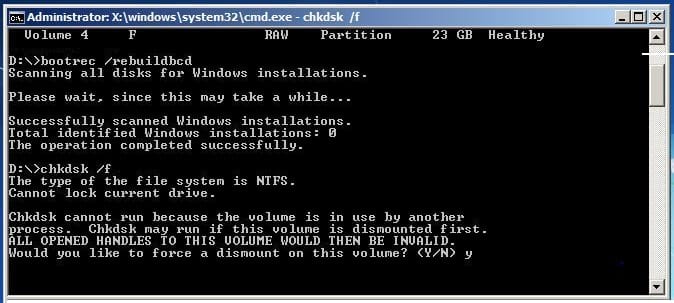
Langkah 3. Sekarang CMD akan meminta kamu untuk mengkonfirmasi tindakan. Cukup, masukkan 'Y'.
Itu saja, kamu sudah selesai! Setelah selesai, ketik 'keluar' dan nyalakan kembali komputer kamu. Ini kemungkinan besar akan memperbaiki kesalahan Kernel Security Check BSOD dari Windows 10. Ketahui juga bagaimana cara memperbaiki Hardisk Error Windows 10 bermasalah.
Langkah 1. Pertama-tama, buka Device Manager di Windows 10. Kamu dapat mengklik kanan menu start Windows 10 dan memilih 'Device Manager'
Langkah 2. Selanjutnya, periksa komponen dengan simbol kesalahan. Pilih komponen yang kemungkinan menyebabkan masalah dan pilih 'Update Driver'
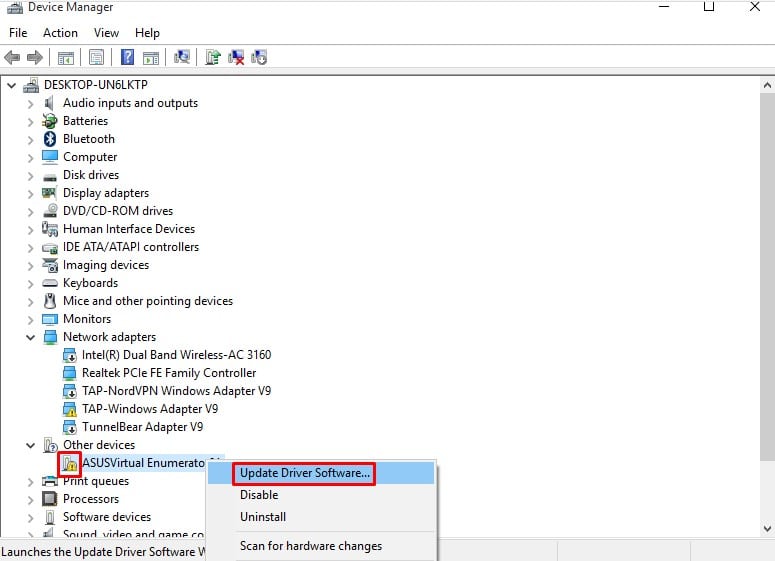
Langkah 3. Jika itu tidak membantu, maka kamu perlu menghapus instalasi perangkat dan me-restart PC. Setelah restart, Windows akan secara otomatis menginstal driver yang diperlukan.
Itu dia! Kamu selesai. Untuk memperbarui semua driver.
Akhir Kata
Itu saja, sudah selesai! Ini adalah empat metode terbaik untuk memperbaiki pesan kesalahan 'Kernel Security Check Failure' pada PC Komputer Windows 10. Jika kamu tahu metode lain untuk memperbaiki pesan kesalahan, beri tahu kami di kotak komentar di bawah ini.
Kesalahan BSOD pada sistem operasi Windows muncul tiba-tiba, dan itu hanya mematikan, shutdown komputer tanpa pemberitahuan sebelumnya. Yang terburuk adalah bahwa pengguna bahkan tidak akan mendapatkan kesempatan kedua untuk menyimpan tugas mereka yang sedang berlangsung. Lihat saja Microsoft Forum, kamu akan banyak pengguna Windows mengeluh tentang kesalahan BSOD.

Sampai sekarang, kami telah berbagi banyak tutorial untuk menangani berbagai jenis kesalahan BSOD, dan hari ini kita akan membahas Kernel Security Check Failure atau Kesalahan Pemeriksaan Keamanan Kernel. Biarkan saya memberi tahu kamu 'Kernel Security Check Failure' adalah salah satu kesalahan penting Windows 10 yang menghasilkan BSOD.
Bagaimana Cara Memperbaiki BSOD Kernel Security Check Failure Error
Ada berbagai hal yang dapat memicu 'Kernel Security Check Error' antara lain seperti masalah memori, driver uptodate, virus & malware, file Windows rusak, kesalahan hard disk, dll. Jadi, di sini di artikel ini, kita akan berbagi beberapa metode tips terbaik untuk memperbaiki pesan Kesalahan Pemeriksaan Keamanan Kernel di Windows 10.1. Diagnostic Memory Windows
Yah, seperti yang kita semua tahu, kesalahan Kernel Security Check Failure BSOD terjadi karena masalah memori. Jadi, kita perlu menggunakan alat Diagnostik Memori Windows untuk memperbaiki masalah memori. Jadi, inilah cara mudah dapat menggunakan Tool Diagnostic Memori Windows bawaan untuk memperbaiki Kernel Security Check Failure BSOD.Langkah 1. Pertama-tama, klik tombol Windows + R untuk membuka Run Dialog Box. Di kotak dialog jalankan, ketik mdsched.exe dan klik Enter.
Langkah 2. Pada langkah berikutnya, klik pada Restart Now and check for problems.
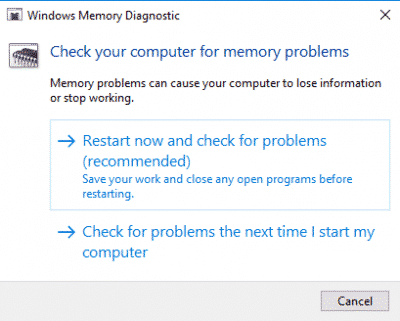 |
| Restart Now and check for problems |
Sekarang Windows 10 akan secara otomatis restart dan akan memeriksa masalah memori. Jika menemukan masalah memori, maka itu akan memperbaikinya secara otomatis.
2. Memperbaiki File Windows yang Rusak
Terkadang, file Windows yang rusak juga memicu pesan kesalahan 'Kernel Security Check Failure'. Jadi, dalam metode ini, pengguna perlu memindai dan memperbaiki file Windows yang rusak. Memperbaiki file yang rusak pada sistem operasi Windows itu mudah; pengguna harus mengikuti beberapa langkah sederhana yang tercantum di bawah ini.Langkah 1. Pertama-tama, buka menu Cari dan ketik Powershell. Klik kanan pada Powershell dari daftar dan pilih 'Run as administrator'
Langkah 2. Sekarang di Powershell, masukkan perintah 'sfc /scannow'
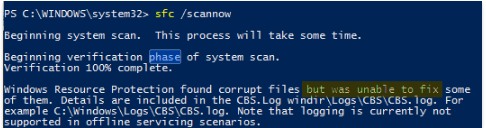 |
| Masukkan perintah yang diberikan |
Itu saja, sudah selesai! Sekarang perintah akan memindai dan memperbaiki file Windows yang rusak. Setelah selesai, mulai ulang komputer kamu untuk memperbaiki kesalahan BSOD.
3. Memperbaiki masalah Hard Disk
Nah, untuk menangani masalah kesalahan Hard Disk, Microsoft menyediakan pengguna sebuah utilitas disk periksa. Periksa Disk Utility yang juga dikenal sebagai chkdsk scan dan perbaiki kesalahan hard disk. Jadi, di sini kita perlu menggunakan perintah CHKDSK untuk memperbaiki pesan kesalahan 'Kernel security check failure'. Mari kita periksa cara menggunakan perintah CHKDSK pada Windows 10.Langkah 1. Pertama-tama, klik kanan pada ikon Windows dan kemudian pilih 'Command Prompt (Admin)'
Langkah 2. Pada Command Prompt, masukkan perintah chkdsk / x dan klik enter. Pastikan untuk mengganti 'X' dengan huruf drive instalasi Windows.
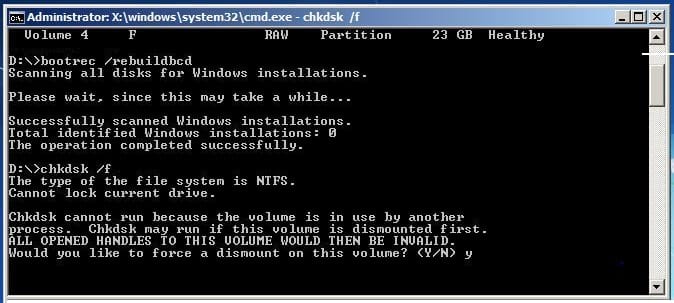
Langkah 3. Sekarang CMD akan meminta kamu untuk mengkonfirmasi tindakan. Cukup, masukkan 'Y'.
Itu saja, kamu sudah selesai! Setelah selesai, ketik 'keluar' dan nyalakan kembali komputer kamu. Ini kemungkinan besar akan memperbaiki kesalahan Kernel Security Check BSOD dari Windows 10. Ketahui juga bagaimana cara memperbaiki Hardisk Error Windows 10 bermasalah.
4. Copot pemasangan, Instal ulang, atau Update Driver
Masalah Kernel Security Check Failure juga terjadi karena driver perangkat keras yang sudah usang. Itu bahkan dapat muncul karena driver yang tidak kompatibel. Jadi, dalam metode ini, kita perlu menghapus, menginstal ulang atau memperbarui driver perangkat keras untuk memperbaiki kesalahan pemeriksaan Kernel Security BSOD error.Langkah 1. Pertama-tama, buka Device Manager di Windows 10. Kamu dapat mengklik kanan menu start Windows 10 dan memilih 'Device Manager'
Langkah 2. Selanjutnya, periksa komponen dengan simbol kesalahan. Pilih komponen yang kemungkinan menyebabkan masalah dan pilih 'Update Driver'
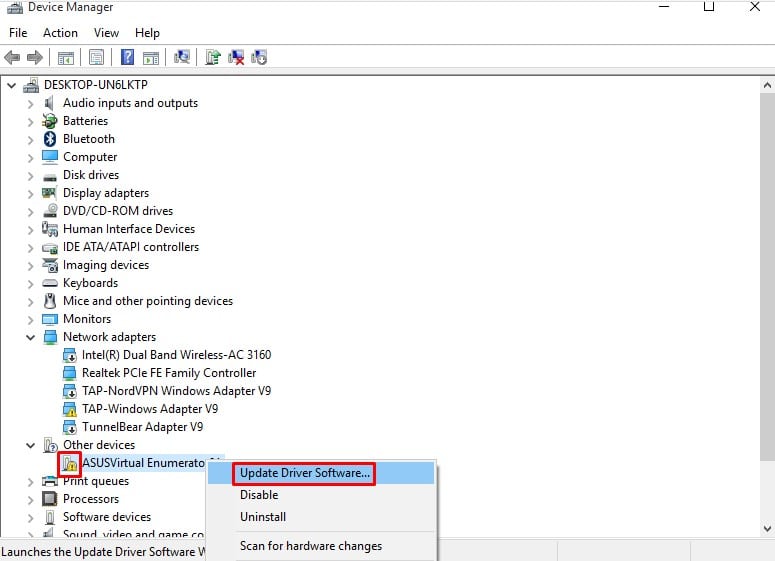
Langkah 3. Jika itu tidak membantu, maka kamu perlu menghapus instalasi perangkat dan me-restart PC. Setelah restart, Windows akan secara otomatis menginstal driver yang diperlukan.
Itu dia! Kamu selesai. Untuk memperbarui semua driver.
5. Scan Komputer dengan Antivirus
Virus atau malware dapat menjadi alasan lain di balik BSOD 'Kernel Security Check Failure'. Jadi, sebelum kamu memilih untuk memformat dan install ulang Windows 10, pastikan untuk memindai komputer mu dengan perangkat lunak antivirus yang kuat. Kamu juga dapat mengandalkan Malwarebytes atau Kaspersky untuk memindai komputer. Jika tidak dapat menyelesaikan pemindaian, boot ke mode aman dan lakukan pemindaian sistem penuh.Akhir Kata
Itu saja, sudah selesai! Ini adalah empat metode terbaik untuk memperbaiki pesan kesalahan 'Kernel Security Check Failure' pada PC Komputer Windows 10. Jika kamu tahu metode lain untuk memperbaiki pesan kesalahan, beri tahu kami di kotak komentar di bawah ini.